之前画系统流程图都是在别的在线网站或者用PPT画的,后来发现一款EA软件,可以各种图全包,很专业,于是稍微学习了一下这个软件,下面演示一下如何画一个简单的用例图。
一、新建一个项目
会跳到这里的模型向导:
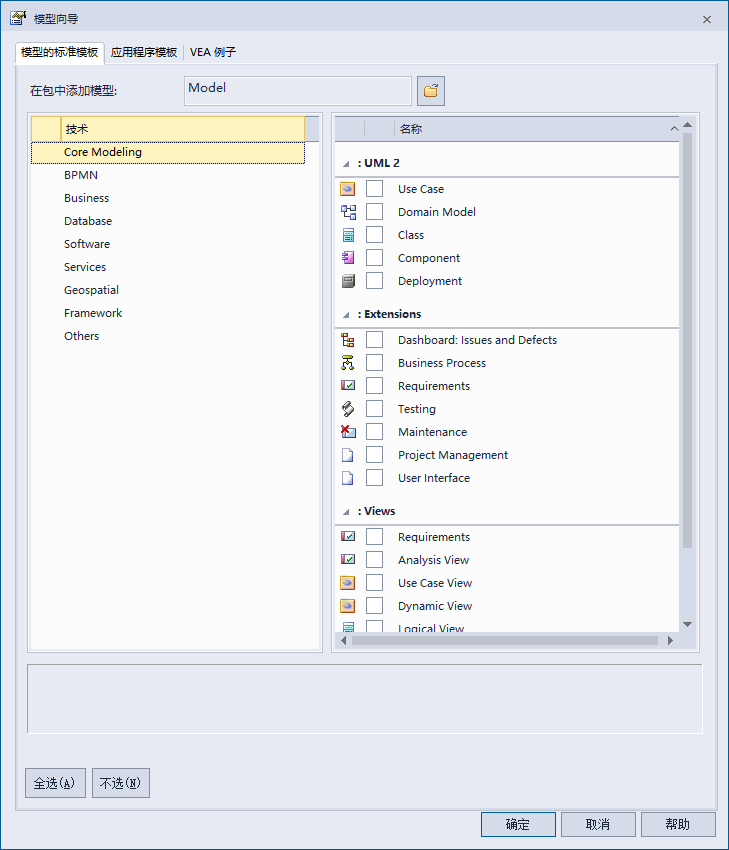
直接点确定。这里什么都不用选就可以了,我们选择手工创建。
二、
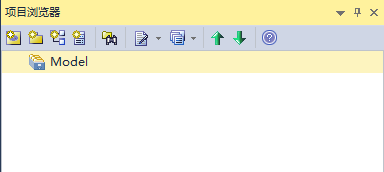
看后上方的项目浏览器,这里有个根节点Model,这个可以简单类比于linux系统的/目录
三、新建一个包

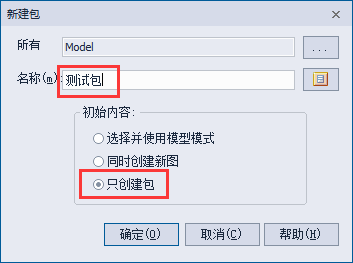
四、在这个包下新建一个用例图
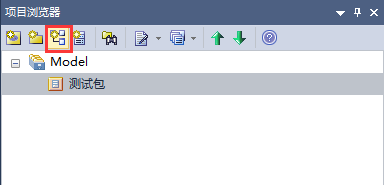
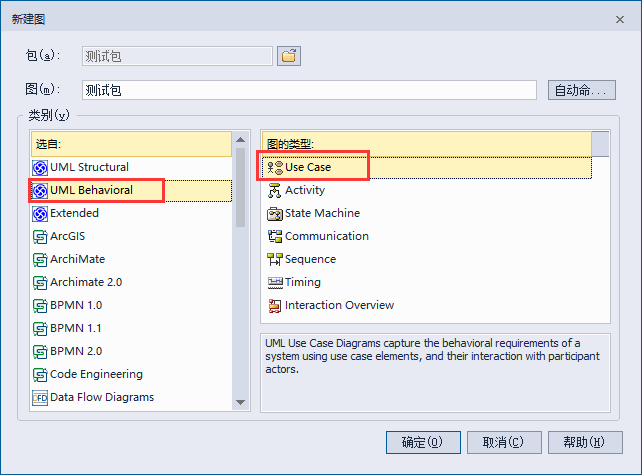
五、
在左边的工具箱里面有不同的工具代表不同的功能
其中Actor:角色/执行者,通常用于用例场景图中,在描述用户交互时表示当前用户/执行者
拖拽一个Actor元素到视图区
拖拽两个Use Case元素到试图区
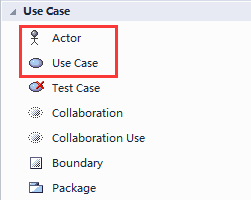
用两个线连接:
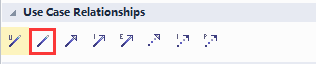
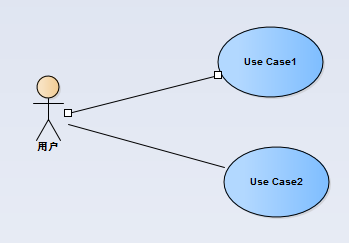
双击线,选择方向:
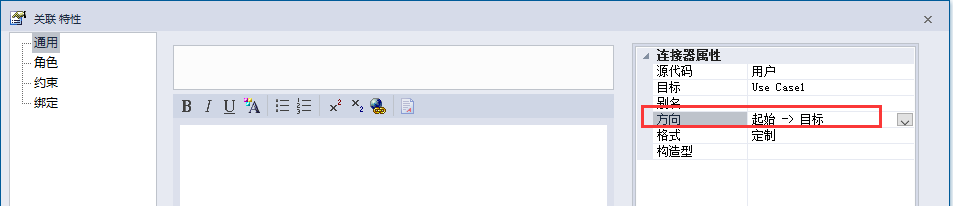
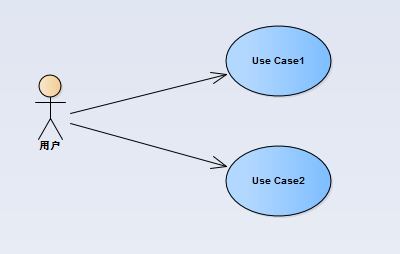
就好了























 3392
3392

 被折叠的 条评论
为什么被折叠?
被折叠的 条评论
为什么被折叠?








